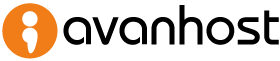Contenido del artículo
¿Que voy a aprender?
¿Que necesito para poder crear mi cuenta de correo?
Si eres usuario de Microsoft Windows, seguramente utilices el mundialmente extendido programa de correo Microsoft Outlook y como no, configurar la cuenta de correo de dominio en Avanhost, es posible. Vamos a ver como hacerlo.
Para poder crear la cuenta de correo necesitas asegurarte primero de que dispones de acceso al área de cliente de avanhost. Para acceder al área de cliente de Avanhost, necesitas un usuario y un password que de no recordarlo o si necesitas ayuda puedes recuperar viendo el siguiente tutorial:
Una vez dentro de tu Área de cliente sigue los siguientes pasos:
- Accede al Menú Servicios >> Mis Servicios.
- Haz click encima del Producto/Plan de hosting que corresponde con el dominio sobre el que quieras realizar la configuración.
- En la parte inferior pulsa en el botón «OPEN CONTROL PANEL» que te llevará al panel de control de tu servicio. Acepta el certificado SSL.
Como crear mi cuenta de correo.
Empieza por acceder a la zona de gestión de correo. Tal y como puedes ver en la imagen, esto lo puedes realizar desde el lateral izquierdo del panel de gestión o desde el icono que nombra «Direcciones de Email» situado en el Escritorio. (Recuerda que si necesitas ayuda, puedes ponerte en contacto con nosotros directamente con una sencilla llamada. Recuerda que no tenemos teléfono 902)

Una vez dentro pulsa en el botón «Crear dirección de email» y completa el siguiente formulario. Básicamente definirás el nombre de la cuenta y su contraseña.

Como configurar mi cuenta de correo en Microsoft Outlook.
Para configurar en Outlook tu cuenta de correo necesitas:
- La dirección IP o nombre del «Servidor de Entrada» **
- La dirección IP o nombre del «Servidor de Salida» **
- El nombre de la cuenta de correo que acabas de configurar.
- La contraseña de la cuenta de correo que acabas de configurar.
** Siempre es preferible el nombre del servidor ya que de esta forma si se produce algún cambio en la dirección IP, simpre podrás acceder al servicio ya que el nombre por lo general no habrá cambiado.
Los datos IP o de nombre de servidor de entrada o de salida de tu dominio, son enviados por correo en el momento de la contratación de tu Plan de hosting, no obstante de no tenerlos disponibles el formato será por norma general será como este ejemplo mail.midominio.es.
Accede a la configuración de las cuentas de correo, en el caso de este tutorial se está utilizando Microsoft Outlook 2016. Para ello ves a:
- Archivo >> Configuración de la cuenta
Se abrirá un cuadro de dialogo donde encontrarás un resumen de las cuentas de correo que ya tienes configuradas. Pulsa en el botón «Nuevo» para configurar tu nueva cuenta de correo.

A partir de este momento se abrirá una ventana que te dará dos opciones:
- Te solicitará unos datos básicos de tu cuenta de correo para intentar detectar la configuración o por el contrario
- Te permitirá realizar una configuración manual.
En este tutorial se explica la configuración manual del servicio.
Configuración manual de la cuenta de correo.
Continúa el asistente tal y como se muestra en los siguientes pantallazos hasta llegar al formulario de configuración de la cuenta.



Completa el formulario con los siguientes datos:
INFORMACIÓN DEL USUARIO
- Su nombre: Introduce tu nombre completo o nombre con el que quieres que se relacione la cuenta.
- Dirección de correo electrónico: Introduce la dirección completa de correo electrónico que acabas de crear.
INFORMACIÓN DEL SERVIDOR
- Tipo de cuenta: Selecciona el tipo de cuenta con la que deseas trabajar. Avanhost soporta los dos tipos de cuenta POP3 e IMAP. Selecciona la que más se ajusta a tu necesidad. La mas comúnmente utilizada es POP3.
- Servidor de correo entrante: Introduce el nombre del servidor de entrada que por norma general seguirá el formato mail.minombrededominio.es tal y como le hemos indicado con anterioridad.
- Servidor de correo saliente (SMTP): Introduce el nombre del servidor de salida que por norma general es el mismo que el «Servidor de entrada»
INFORMACIÓN DE INICIO DE SESIÓN.
En este apartado completa el formulario con el nombre completo de tu cuenta de correo y la contraseña que definistes en el momento de su creación. Una vez definidos estos datos pulsa en el botón que dice «Más configuraciones …» y se le abrirá una ventana como la siguiente:

En esta pantalla, simplemente verifica que tienes marcadas/seleccionadas las siguientes opciones:
- Mi servidor de salida (SMTP) requiere autenticación
- Utilizar la misma configuración que mi servidor de correo de entrada.
Pulsa Aceptar y finaliza el asistente de creación de cuenta de correo. Si todo ha salido correctamente, Outlook verificará la conexión con los servidores de correo y terminará de crear la cuenta.